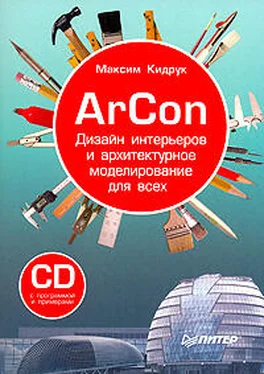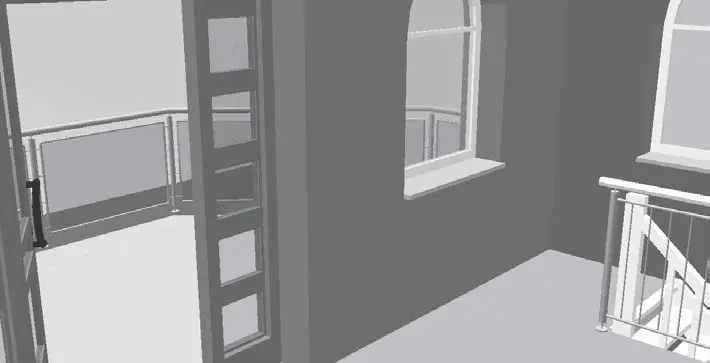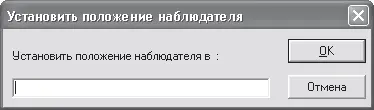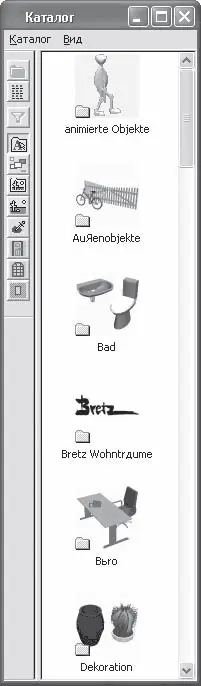Рис. 5.17. Вид комнаты изнутри
6. Пройдите еще немного вперед, удерживая указатель в верхней части окна представления трехмерного изображения. Три белые стрелки, наложенные одна на другую, всегда будут указывать вам направление движения.
7. Достигнув противоположного угла комнаты, отпустите кнопку мыши. После этого переведите указатель в левый нижний угол окна трехмерного представления, но не слишком близко к нижней кромке окна. Когда указатель примет вид круговой стрелки, вновь нажмите левую кнопку мыши и удерживайте ее, в результате чего наблюдатель должен начать поворачиваться вокруг своей оси. Выполните поворот приблизительно на 180°, после чего отпустите левую кнопку мыши (рис. 5.18).
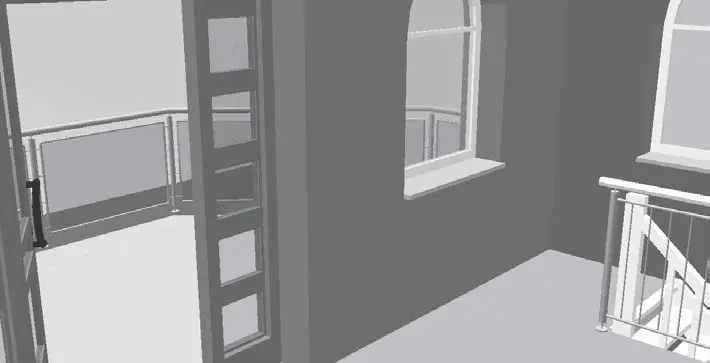
Рис. 5.18. Положение наблюдателя после перемещения
8. Нажмите кнопку Обходить квартиру, чтобы выйти из режима осмотра трехмерной сцены.
Совет
Чтобы ускорить перемещение или вращение наблюдателя, при нажатой левой кнопке мыши необходимо нажать клавишу Shift.
Таким образом, вы можете свободно перемещаться по созданному проекту, рассматривая различные его части. Полученные знания и навыки окажутся также очень полезными при создании анимационных роликов в программе ArCon.
Теперь вернемся к изучению команд панели управления трехмерным изображением.
• Большая кнопка с четырьмя стрелками под названием Посмотреть с другой позиции

служит для вращения трехмерной модели здания (или наблюдателя вокруг здания в зависимости от настроек, сделанных в окне Общие настройки). Щелкая кнопкой мыши на соответствующей стрелке этой кнопки, вы можете вращать здание влево, вправо, вверх или вниз. Подобного эффекта также можно достигнуть, используя клавиши для управления курсором. Иногда это намного удобнее.
• Рядом с кнопкой Посмотреть с другой позиции находится кнопка Установить положение наблюдателя

после нажатия которой появится одноименное окно (рис. 5.19). В этом окне вы должны присвоить какое-нибудь имя текущему виду, под которым он будет сохранен в списке пользовательских видов (этот список находится справа от кнопки Установить положение наблюдателя). Позже, выбрав это имя в списке, модель на экране будет размещена точно в том же месте и под таким же углом зрения, под какими был сохранен вид. Пользователь может устанавливать произвольное количество видов. Это позволит при проектировании легко и быстро переходить к нужному виду в модели (с которого, например, хорошо видны те или иные особенности проектируемого здания).
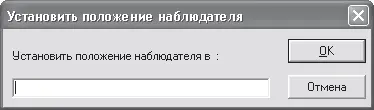
Рис. 5.19. Окно Установить положение наблюдателя
Если вы ничего не изменяли после перемещения по модели здания, точка наблюдения в трехмерной сцене у вас должна быть все такой же, как на рис. 5.18. Нажмите кнопку Установить положение наблюдателя, после чего введите в открывшемся окне название сохраняемого вида, скажем Положение 1. Нажмите кнопку ОК, чтобы сохранить вид. Теперь после любых перемещений и изменений в ориентации модели вы легко можете вернуться к виду в комнате, выбрав пункт Положение 1 из раскрывающегося списка справа от кнопки Установить положение наблюдателя.
Проект на данном этапе выполнения находится в файле CH03\PointOfView.acp на компакт-диске.
Каталог текстур, материалов и объектов
После перехода в режим дизайна не осталась без изменений и главная горизонтальная панель инструментов. Кроме того, что стали неактивным некоторые кнопки, управляющие отображением вспомогательных линий, размеров, текста и прочих элементов на чертеже, справа вместо кнопки 3D-окно просмотра вкл./выкл. появилась кнопка Каталог вкл./выкл.

Эта кнопка управляет видимостью окна каталога текстур и объектов программы ArCon. Нажмите ее, чтобы открыть окно каталога (рис. 5.20).
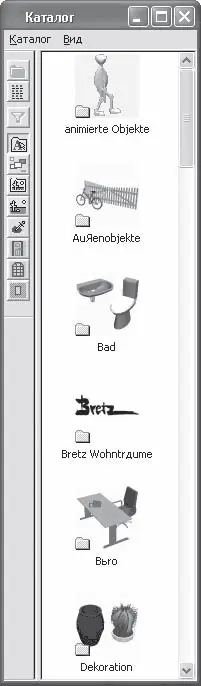
Рис. 5.20. Каталог текстур и объектов
Читать дальше
Конец ознакомительного отрывка
Купить книгу